7 maneiras de libertar espaço de armazenamento no Google Fotos
O Google Fotos já não oferece um nível de armazenamento ilimitado como antigamente. É por isso que é mais importante do que nunca gerir a sua biblioteca do Google Fotos e garantir que não fica sem espaço. Siga estas sugestões para libertar espaço de armazenamento no Google Fotos.
Converter fotografias em qualidade de poupança de armazenamento
Quando as imagens são guardadas na sua resolução nativa e armazenadas no Google Fotos, consomem uma parte da capacidade de armazenamento atribuída. Para libertar espaço nesta plataforma de media digital, é aconselhável converter todas as fotografias enviadas do seu formato inicial para “storage saver”, o que pode ser executado através da interface online do Google Photos.
⭐ Abrir o site do Google Photos no computador.
Clique no ícone de definições situado no canto superior direito da interface, ao lado da sua fotografia de perfil.
Certifique-se de que a funcionalidade “Poupança de armazenamento” foi activada e, em seguida, seleccione a opção “Gerir armazenamento” nas definições do seu dispositivo.
De facto, desloque-se para baixo até à secção relativa à recuperação de dados. Ao clicar em “Saber mais”, ser-lhe-ão apresentadas informações adicionais sobre este serviço.
⭐ Marque a caixa na janela pop-up e confirme a sua ação clicando em Comprimir fotografias e vídeos existentes . 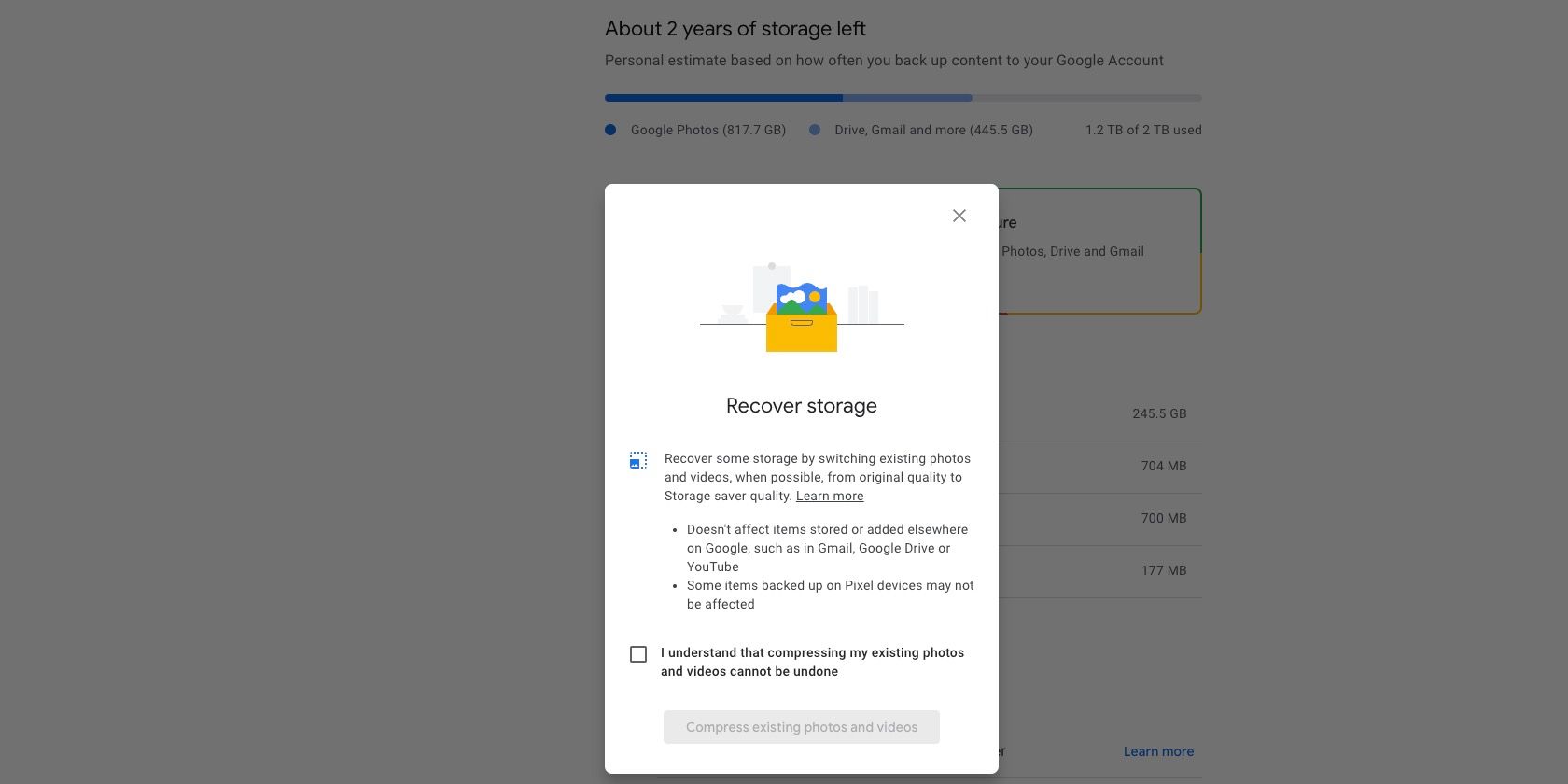
Para otimizar o espaço de armazenamento e manter um nível aceitável de qualidade de imagem e vídeo, a Google reduz automaticamente a resolução das imagens de alta resolução para 16 megapixels (MP) quando as armazena nos Álbuns Web do Picasa. Da mesma forma, qualquer vídeo com uma resolução superior a 1080p é reduzido para corresponder a esta norma. Embora estes ajustes resultem num certo grau de compressão de dados para ambos os tipos de multimédia, é de notar que a maioria dos utilizadores não se aperceberá de uma diminuição significativa da qualidade devido ao equilíbrio cuidadoso entre a preservação dos detalhes e a conservação do espaço em disco. No entanto, tenha em atenção que a aplicação destas modificações pode causar a perda de informações de legendas fechadas presentes nos ficheiros de vídeo originais.
Ao utilizar a nossa funcionalidade Poupança de armazenamento, qualquer conteúdo multimédia guardado com esta definição de qualidade reduzida será contabilizado no limite de armazenamento da sua conta Google. No entanto, as imagens e os vídeos carregados antes de 1 de junho de 2021 estão isentos desta limitação. É altamente recomendável fazer cópias de segurança das suas preciosas memórias transferindo cópias de alta resolução das fotografias e vídeos guardados através do Google Fotos, garantindo assim a sua preservação e libertando espaço valioso na sua conta.
Desativar a cópia de segurança de fotografias para o WhatsApp e outras pastas do dispositivo
O Google Fotos fornece uma solução conveniente para armazenar e fazer cópias de segurança de fotografias e vídeos de várias fontes, como o WhatsApp, o Instagram e outras pastas designadas no dispositivo. No entanto, é importante ter em atenção que esta funcionalidade pode consumir espaço de armazenamento valioso.
Desativar a funcionalidade de cópia de segurança automática para aplicações específicas e plataformas de redes sociais pode ser uma estratégia eficaz para conservar espaço de armazenamento no dispositivo. Ao fazê-lo, os utilizadores podem evitar a acumulação desnecessária de dados e manter um ambiente digital mais organizado. Além disso, esta abordagem permite que os indivíduos dêem prioridade ao seu conteúdo mais valioso, garantindo que os ficheiros críticos continuam acessíveis através de meios alternativos. Em última análise, assumir o controlo da gestão de dados pessoais é crucial no panorama tecnológico atual, em que a segurança e a privacidade das informações são preocupações fundamentais.
Em primeiro lugar, inicie a aplicação Google Fotos e navegue até ao canto superior direito do ecrã, onde se encontra a sua imagem de perfil. Em seguida, toque na imagem de perfil e seleccione “Definições de fotografias”. A partir daí, vá para a secção “Cópia de segurança”, tocando em “Cópia de segurança de pastas do dispositivo”, e certifique-se de que apenas as pastas relevantes estão activadas para fins de cópia de segurança, desactivando aquelas das quais não pretende receber cópias de segurança multimédia.
Infelizmente, a utilização desta alternativa não é viável em dispositivos iOS devido a restrições inerentes ao sistema operativo. No entanto, uma solução possível envolve a ativação da aplicação WhatsApp e a desativação da funcionalidade de transferência automática de conteúdos multimédia, impedindo assim que quaisquer fotografias ou conteúdos multimédia trocados através do serviço sejam sincronizados com o Google Fotos.
Eliminar vídeos não suportados
O Google Fotos oferece uma ampla compatibilidade com uma série de tipos de ficheiros de imagem e vídeo. Isto inclui ficheiros RAW provenientes de dispositivos Canon, Sony e Nikon seleccionados, bem como conteúdos multimédia MKV e outros.
Nos casos em que estão envolvidas várias fontes de vídeo, pode acontecer que determinados ficheiros multimédia com cópia de segurança não cumpram os requisitos definidos pela plataforma. No entanto, estes ficheiros não compatíveis ocuparão persistentemente o armazenamento no Google Fotos, apesar da sua incompatibilidade. Para remediar esta situação, a remoção desses vídeos não compatíveis constitui uma solução prudente para eliminar quaisquer elementos indesejados e criar espaço de armazenamento adicional, tudo isto sem incorrer em qualquer custo.
Para localizar e remover vídeos desactualizados ou não suportados no Google Fotos, siga estes passos:
Aceder à plataforma online do Google Fotos através de um dispositivo informático por meio de um navegador de Internet, com o objetivo de visualizar e interagir com imagens e vídeos digitais armazenados no seu sistema de armazenamento baseado na nuvem.
Clique no ícone de definições localizado no canto superior direito, junto à fotografia do seu perfil.
Navegue até à página “Definições” e clique na opção “Ver” situada junto à secção “Vídeos não suportados”, que pode ser encontrada nessa página específica.
A coleção de conteúdos multimédia não harmoniosos acima referida será catalogada de forma exaustiva, permitindo-lhe escolher entre eles e, posteriormente, erradicar cada ficheiro individualmente, se necessário.
⭐ Certifique-se de que esvazia o lixo para se livrar destes ficheiros permanentemente. 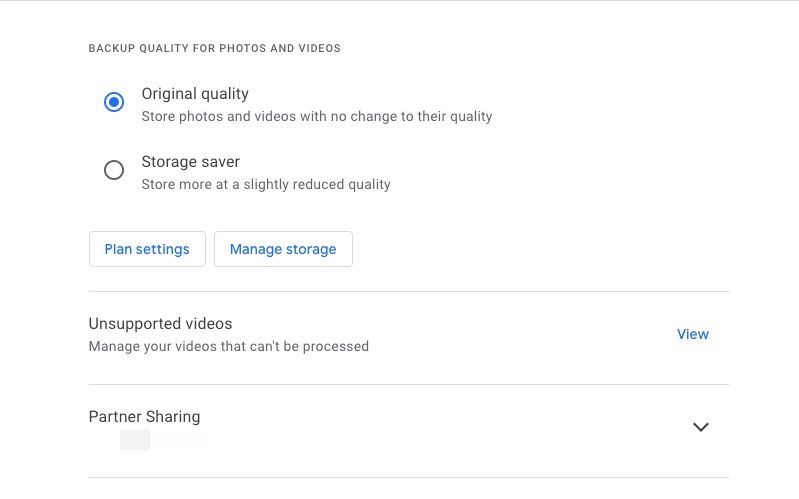
Remover capturas de ecrã indesejadas
Quando se opta por armazenar capturas de ecrã do dispositivo no Google Fotos, é aconselhável eliminar quaisquer imagens estranhas que possam ter sido guardadas. Com o passar do tempo, a coleção de capturas de ecrã de uma pessoa pode ficar cheia de conteúdo desatualizado e desnecessário.
De facto, erradicar repositórios de capturas de ecrã redundantes da sua conta do Google Fotos é um processo simples que requer apenas alguns passos. Para iniciar esta operação, basta escrever na barra de pesquisa “capturas de ecrã” e esperar que apareça uma infinidade de capturas. Depois, é altamente recomendável eliminar todas as imagens consideradas desnecessárias ou irrelevantes. Além disso, pode optar por navegar pelo menu de definições, visitando Definições do Google Fotos > Gerir armazenamento > Capturas de ecrã. A partir daí, terá acesso a uma visão geral de todas as capturas de ecrã guardadas, o que lhe permite avaliar meticulosamente cada imagem antes de decidir quais as que devem ser eliminadas.
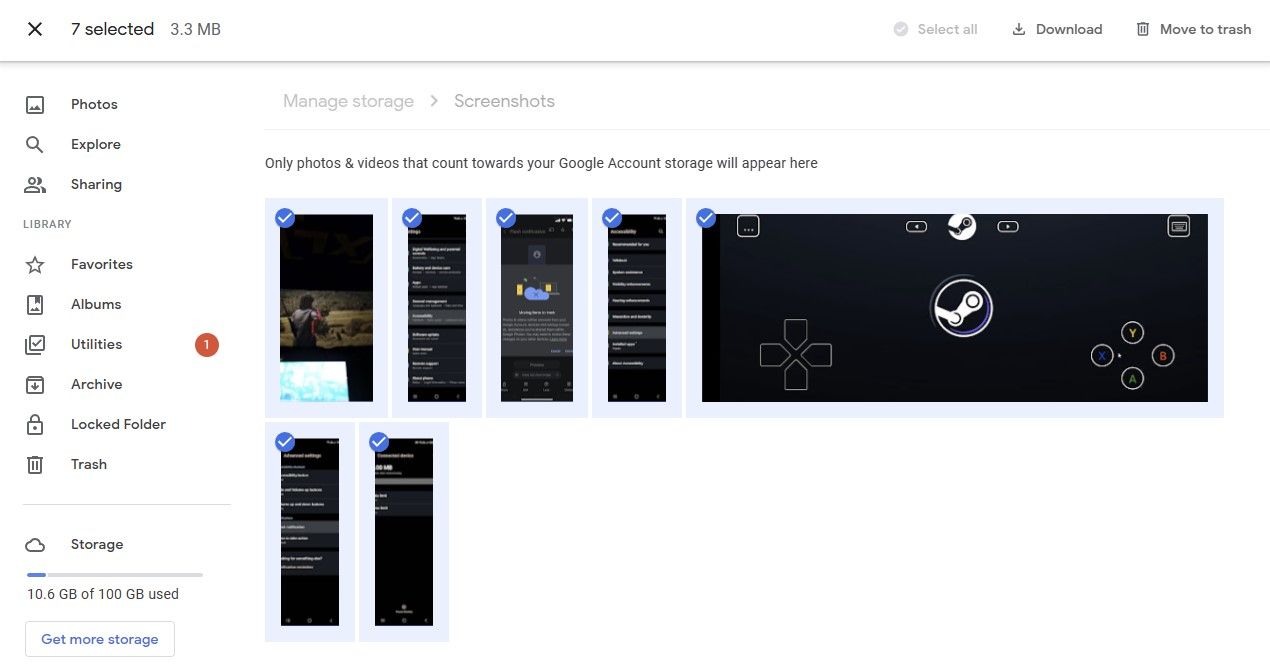
Esvaziar o Lixo
O Google Fotos oferece aos utilizadores um meio prático de eliminar imagens e vídeos indesejados, armazenando-os temporariamente no “lixo” ou “contentor” designado, que pode acomodar até 1,5 gigabytes de conteúdo eliminado. Este espaço de armazenamento permanece disponível durante um período alargado de sessenta dias após a eliminação, dando tempo suficiente aos utilizadores para reconsiderarem a sua decisão, se assim o desejarem.
Se pretender libertar rapidamente espaço de armazenamento no Google Fotos, será prudente eliminar o lixo para recuperar uma quantidade considerável de memória. Esta ação deve ser realizada após a eliminação de ficheiros de captura de ecrã, imagens e vídeos indesejados do arquivo do Google Fotos.
Redimensionar fotografias antes de as enviar
Para garantir uma utilização óptima do armazenamento e minimizar a redundância ao transferir fotografias capturadas por uma câmara Digital Single-Lens Reflex (DSLR) para o Google Fotos, é aconselhável reduzir o tamanho dos ficheiros antes de os enviar. O envio de imagens de alta resolução com dimensões superiores a trinta ou quarenta megapixéis diretamente para o Google Fotos pode levar a um consumo excessivo dos limitados recursos de armazenamento da conta Google, tornando esses ficheiros extensos redundantes e praticamente inúteis para fins práticos.
Ao reduzir o tamanho de imagens fotográficas com menor densidade de píxeis, é possível diminuir significativamente as suas dimensões de ficheiro, mantendo um nível aceitável de qualidade de imagem adequado para carregamento em instalações de armazenamento remoto. De acordo com as necessidades específicas, os utilizadores podem optar por utilizar aplicações de software como o Adobe Lightroom para aumentar ou “redimensionar em massa” as suas fotografias digitais single-lens reflex (DSLR) do seu formato original de alta resolução para aproximadamente 20-25 megapixels. Este processo resulta normalmente numa poupança considerável de espaço sem comprometer a fidelidade visual global.
Uma opção é comprimir o ficheiro de vídeo antes de o carregar para o Google Fotos, o que pode resultar num tamanho de ficheiro mais pequeno. Em alternativa, a utilização de um formato de ficheiro diferente também pode ajudar a diminuir o tamanho total do ficheiro.
Eliminar ficheiros do Google Drive e do Gmail
Quando o backup de ficheiros e documentos para o Google Drive é tido em consideração, contribui para a quota de armazenamento global de uma conta Google. Consequentemente, para as pessoas que pretendem libertar armazenamento adicional no Google Fotos, é altamente recomendável remover dados redundantes e ficheiros estranhos presentes no Google Drive.
A transferência de ficheiros entre diferentes contas no Google Drive é possível, permitindo uma utilização eficiente do espaço de armazenamento ao evitar a necessidade de voltar a carregar ficheiros. Esta funcionalidade permite que os utilizadores movam facilmente ficheiros entre as suas contas principal e secundária do Google Drive, poupando tempo e recursos valiosos.
De forma semelhante, a funcionalidade do Gmail depende da utilização do armazenamento na conta Google. Consequentemente, os ficheiros integrados no Gmail contribuem para a capacidade global da referida conta. Para aliviar potenciais constrangimentos, é aconselhável erradicar as mensagens arquivadas que contenham anexos substanciais. Antes de implementar estas estratégias para libertar espaço de armazenamento no Gmail, é prudente fazer uma cópia de segurança dos seus dados de correio eletrónico da plataforma.
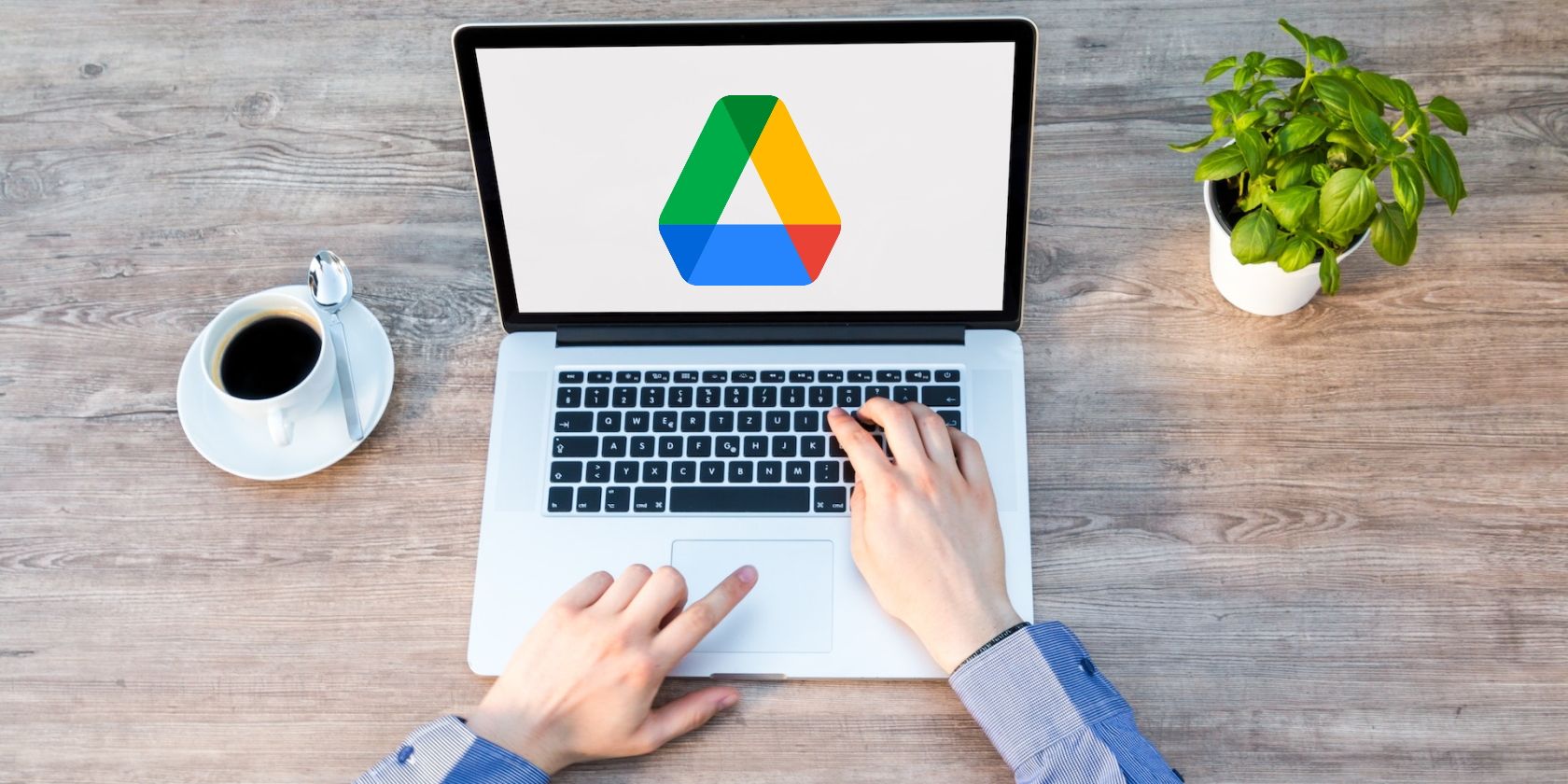
Libertar espaço no Google Fotos facilmente
Ao implementar as estratégias sugeridas, é possível libertar uma quantidade considerável de espaço no Google Fotos, permitindo assim a cópia de segurança de imagens e gravações adicionais sem incorrer em mais despesas de armazenamento. No entanto, se não conseguir recuperar armazenamento apesar de seguir estas directrizes, é provável que seja necessário adquirir um plano de armazenamento Google One.
De facto, as vantagens de se tornar membro do Google One vão muito além do simples aumento da sua capacidade de armazenamento. Ao subscrever este serviço, terá acesso a uma série de extras valiosos que podem melhorar a sua experiência online de várias formas. Por conseguinte, se pretende tirar partido de tudo o que o Google One tem para oferecer, recomendo vivamente que considere a hipótese de subscrever este serviço versátil e conveniente.